
- •Задание 13.1.1 Определим общую схему проекта программы «Мой Проигрыватель» позволяющей просматривать видео файлы с расширением *avi.
- •Задание 13.1.2 Определим соотношения между кнопками «Play», «Pause» и «Stop» и кратко рассмотрим тип tButtonSet
- •Создадим обработчик события onNotify компонента MediaPlayer1
- •Задание 13.2.1 в этом же проекте перенаправим видеопоток либо на Button1 либо на Panel1.
Лабораторная работа №13. Работа в DELPHI.
13.1. Создание собственного видеопроигрывателя
В среде Delphi имеется очень полезный компонент (палитра System) представляющий собой компактную мини–студию, благодаря которому можно прослушивать звуковые файлы, например в форматах *.wav или *.mp3, а также просматривать видеофайлы различных известных форматов например *avi.
Сам компонент состоит из управляющих кнопок, напоминает вид обычного видеомагнитофона (рис. 13.1) с возможностью проигрыша, паузы, остановки, записи, и т.д.
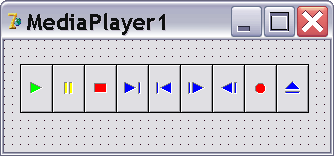
Рис. 13.1. Компонент TMediaPlayer.
Задание 13.1.1 Определим общую схему проекта программы «Мой Проигрыватель» позволяющей просматривать видео файлы с расширением *avi.
Создайте новый проект. Сбросьте на форму следующие компоненты (рис. 13.2):
-
компонент MediaPlayer1, установите значение его свойства AutoEnable равным false. Данное свойство отвечает за доступность кнопок компонента MediaPlayer1. Если оно установлено в false то все кнопки всегда доступны.
-
OpenDialog1
-
Timer1, установите значение его свойства Enabled равным false, а Interval:=100
-
TrackBar1
-
Button1, установите значение её свойства Caption равным OPEN
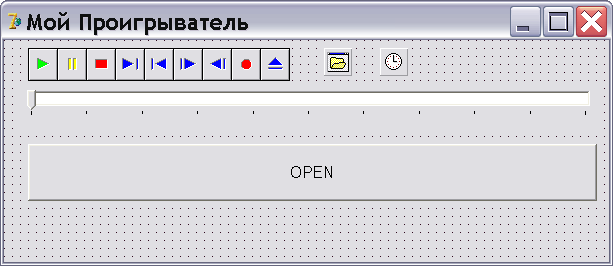
Рис. 13.2. Окно программы «Мой Проигрыватель».
Здесь кнопка «OPEN» будет содержать код, который, во первых активизирует диалоговое окно в виде компонента OpenDialog1 с помощью которого будет выбираться имя видео–файла который затем будет проигрываться компонентом MediaPlayer1, а во вторых непосредственно запустит MediaPlayer1 на выполнение.
Указатель компонента TrackBar1 будет перемещаться в момент проигрывания файла,
то есть информировать пользователя о том, какая часть видеофайла в данный момент проигрывается, а также установкой этого указателя можно будет перемещаться на любую позицию проигрываемого файла.
В данной программе запрограммируем произвольное перемещение пользователем указателя на любую позицию только в момент «Паузы» или «Остановки» проигрывателя как и в стандартном компоненте Windows XP – «Проигрыватель Windows Media».
Задание 13.1.2 Определим соотношения между кнопками «Play», «Pause» и «Stop» и кратко рассмотрим тип tButtonSet
В момент нажатия кнопки «Play», должно начаться воспроизведение, указатель компонента TrackBar1 должен перемещаться по мере проигрывания, данная кнопка «Play» должна перестать быть доступной, зато должны быть доступны только кнопки «Stop» и «Pause».
В момент нажатия кнопки «Pause», проигрывание должно остановиться, указатель компонента TrackBar1 должен остановиться в той позиции, где он находился, данная кнопка «Pause» должна перестать быть доступной, зато должны быть доступны только кнопки «Stop» и «Play».
В момент нажатия кнопки «Stop» проигрывание должно завершиться, указатель компонента TrackBar1 должен установиться в начальную позицию, а кнопка «Stop» вместе с кнопкой «Pause» должны перестать быть доступными, зато должна быть доступна кнопка «Play».
Доступность всех кнопок компонента MediaPlayer1 определяет его свойство
EnabledButtons которое имеет тип – множество. В этом множестве перечисляются идентификаторы кнопок компонента MediaPlayer1. Если они находятся в множестве, то данные кнопки доступны, иначе нет.
Описание данного множества имеет следующий вид:
property EnabledButtons: TButtonSet read FEnabledButtons write SetEnabledButtons
default [btPlay, btPause, btStop, btNext, btPrev, btStep, btBack, btRecord, btEject];
TMPBtnType = (btPlay, btPause, btStop, btNext, btPrev, btStep, btBack, btRecord, btEject);
TButtonSet = set of TMPBtnType;
Из описания следует, что по умолчанию (default) доступны все имеющиеся кнопки, однако нас интересуют только первые 3 кнопки btPlay, btPause и btStop из множества типа TButtonSet. Остальные кнопки мы ради простоты программировать не будем.
Поэтому чтобы изменять доступность той или иной кнопки требуется просто уметь работать со множеством.
В данном случае если множество пустое, то есть имеет вид [] , значит недоступна ни одна кнопка, если например множество имеет вид [btPlay, btPause], то доступны только две кнопки «Play» и «Pause».
Чтобы, например, создать множество [btPlay, btPause, btStop] можно применить простое сложение множеств [btPlay, btPause] + [btStop], аналогично чтобы получить множество [btPlay, btPause] можно применить операцию разности множеств [btPlay, btPause, btStop] - [btStop].
Задание 13.1.3 Создадим глобальную переменную типа TButtonSet хранящую множество идентификаторов кнопок компонента MediaPlayer1 по умолчанию.
В окне редактора кода объявите глобальную переменную T типа TButtonSet (рис. 13.3).
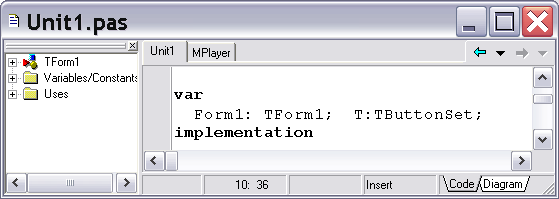
Рис. 13.3. Объявляем глобальную переменную T типа TButtonSet
Затем в обработчике события onCreate формы напишите следующее:
T:=MediaPlayer1.EnabledButtons;
{Инициализируем глобальную переменную T множеством всех кнопок MediaPlayer1.EnabledButtons в начальный момент, то есть все кнопки доступны}
MediaPlayer1.EnabledButtons:=[];
{Устанавливаем множество пустым, то есть ни одна кнопка не доступна в MediaPlayer1 в начальный момент запуск программы}
Задание 13.1.4 Создадим обработчики события onClick кнопки Button1, события onTime компонента Timer1, событий onClick и onNotify компонента MediaPlayer1.
Создадим обработчик события onClick кнопки Button1.
В обработчике события onClick кнопки Button1 напишите следующее:
MediaPlayer1.EnabledButtons:=T-[btPlay];
{Отключаем доступность кнопки «Play» просто вычитая её из множества T где доступны все кнопки и присваиваем данный результат свойству типа множество EnabledButton компонента MediaPlayer1}
if OpenDialog1.Execute then
begin
MediaPlayer1.FileName:=OpenDialog1.FileName; {Указываем имя проигрываемого файла компоненту MediaPlayer1}
MediaPlayer1.Frames:=1; {Устанавливаем количество кадров на которое будет сдвигаться видеофайл при щелчке на кнопке «Step»}
MediaPlayer1.Open; {Загружаем видеофайл в оперативную память}
MediaPlayer1.Play; {Начать воспроизведение видеофайла}
end;
MediaPlayer1.Notify:=true;{Устанавливаем уведомление о событии мультимедиа}
TrackBar1.Min:=0; {Минимально возможный номер соответствующий позиции указателя TrackBar1}
TrackBar1.Max:=MediaPlayer1.Length; {Присваиваем максимальному значению позиции указателя TrackBar1 число равное количеству кадров видеофайла}
Timer1.Enabled:=true; {активируем таймер для перемещения указателя}
Здесь всё ясно из комментариев, метод Open загружает видеофайл в оперативную память, а Play воспроизводит видеофайл. У компонента MediaPlayer1 имеется событие onNotify – уведомление о событии мультимедиа, которое происходит всякий раз когда нажали какую – либо кнопку компонента MediaPlayer1, или когда началось воспроизведение или прекратилось и т.д., то есть когда произошло любое мультимедийное событие.
Существует булевский флаг Notify отвечающий за то будет ли обрабатываться такое событие. Если он установлен в True, то всякий раз, когда генерируется мультимедийное событие, будет вызываться обработчик данного события, иначе он вызываться не будет. В описываемой будем всегда устанавливать его значение равным True.
Затем устанавливаем в минимальное и максимальное значение позиции указателя TrackBar1. Минимальное ноль, а максимальное равно полному числу кадров видеофайла.
И чтобы в реальном времени видеть какая часть файла проигрывается, перемещаем указатель TrackBar1 через определенные промежутки времени используя обработку события onTime таймера Timer1.
Создадим обработчик события onTime компонента Timer1
Создайте данный обработчик события и напишите там всего одно выражение:
TrackBar1.Position:=MediaPlayer1.Position;
Устанавливаем указатель TrackBar1 в позицию равную номеру кадра видеофайла.
Создадим обработчик события onClick компонента MediaPlayer1
Создайте данный обработчик события и напишите там следующее:
MediaPlayer1.Notify:=true; {Генерировать уведомление о событии мультимедиа}
if Button=btPlay then begin {Если нажали кнопку Play}
MediaPlayer1.EnabledButtons:=T-[btPlay]; {то она становится недоступной}
MediaPlayer1.Position:=TrackBar1.Position; {Устанавливаем номер текущего кадра MediaPlayer1 в позицию определяемую указателем TrackBar1}
timer1.Enabled:=true; {активируем таймер}
end;
if Button=btPause then MediaPlayer1.EnabledButtons:=T-[btPause]; {Если нажали кнопку Pause, то она становится недоступной }
if Button=btStop then MediaPlayer1.EnabledButtons:=T-[btPause,btStop]; {Если нажали кнопку Stop, то она становится недоступной вместе с кнопкой Pause}
И наконец осталось описать обработчик события мультимедиа.
